Dimensionarea și editarea etichetelor dimensionale
Butoanele pentru comenzile de dimensionare a apelurilor sunt colectate în bara de instrumente Dimensiuni (Figura 2.43). Acest panou poate fi apelat făcând clic pe butonul compact al panoului cu același nume.
Fig. 2.43. Dimensiunile panoului
Etapele oferă aproape toate opțiunile posibile pentru dimensionare (liniare, liniare cu spargere, unghiulare, diametre, radiale etc.), cele mai multe dintre acestea fiind discutate mai jos.
Dimensiune liniară - este destinată pentru setarea dimensiunii liniare pe desen. Crearea unei dimensiuni constă în indicarea secvențială a trei puncte: primele două determină valoarea reală a dimensiunii, iar a treia specifică (stabilește) locația liniei de dimensiune în desen. În unele cazuri, este dificil să precizați punctele care determină dimensiunea. În acest caz, este mai bine să specificați obiectul rectiliniu însuși, astfel încât sistemul să determine în mod independent dimensiunile acestuia. Puteți face acest lucru făcând clic pe butonul Selectare obiect de bază
pe panoul de control special. În plus față de comanda pentru mărimea liniară din același grup, există și alte comenzi care implementează cazuri speciale de construire a dimensiunilor liniare (liniare dintr-o bază comună, lanț liniar etc.). Aceste comenzi sunt folosite mai rar.
Dimensiune diametrală - servește la instalarea unor dimensiuni diametrice de cercuri. Pentru a construi dimensiunea, trebuie doar să specificați cercul necesar și să ajustați opțiunile de afișare a mărimii.
Dimensiune radială - construiește o dimensiune radială pentru arce de cercuri. În același grup se află comanda Radial cu o înclinare
Dimensiune unghiulară - responsabil pentru construirea dimensiunii unghiulare între două obiecte rectilinie. există mai multe comenzi combinate într-un grup de dimensiuni unghiulare prostanovki (Corner din baza totală, lanțul de colț, colț de stâncă și așa mai departe.).
Dimensiunea arcului cercului - este concepută pentru a construi o dimensiune care arată lungimea arcului cercului (Figura 2.44).
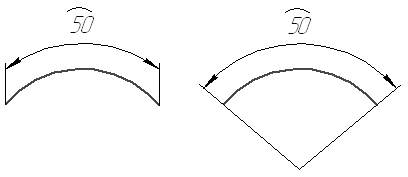
Fig. 2.44. Variante de desenare a dimensiunilor unui arc de cerc
Dimensiune înălțime - vă permite să creați o serie de dimensiuni, indicând elevații (Figura 2.45).
Fig. 2.45. Dimensiunea înălțime
Când introduceți o mărime de orice tip, puteți controla diverse setări de afișare. Acestea pot fi modificate în fila Proprietăți din panoul proprietăților (Figura 2.46).
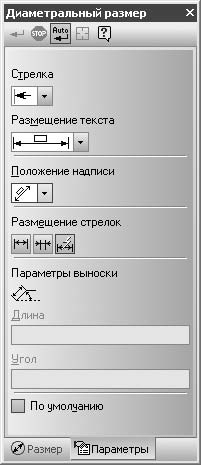
Fig. 2,46. Opțiunile de afișare a dimensiunii (de exemplu, comanda Dimensiune diametru)
Următorii parametri pentru afișarea mărimii și mărimii inscripției sunt disponibili (parametrii tipici pentru toate tipurile de dimensiuni sunt date):
• Selectați tipul săgeții la capetele liniei de dimensiune (lista derulantă cu săgeți):
• Selectarea metodei de plasare a textului inscripției de dimensiune și a liniei de lider (lista derulantă Text loc):
- automat (textul este plasat în mijlocul liniei de dimensionare);
- manual (plasarea textului dimensiunii este determinată de utilizator);
- pe raft, spre dreapta;
• setarea poziției inscripției (lista derulantă a poziției inscripției):
- în paralel, deasupra liniei;
- în paralel, în ruperea liniei;
- orizontal, în ruperea liniei.
Opțiuni foarte bune KOMPAS-Graph oferă pentru înregistrarea înscrierii textului (instalarea diverselor semne, calificări, abateri, etc.). Toate elementele de proiectare sunt setate în fereastra Specificați etichetarea dimensiunilor (Figura 2.47), pentru care trebuie să faceți clic pe câmpul Dimensiune etichetă din fila Dimensiune a oricăror setări de dimensiune.
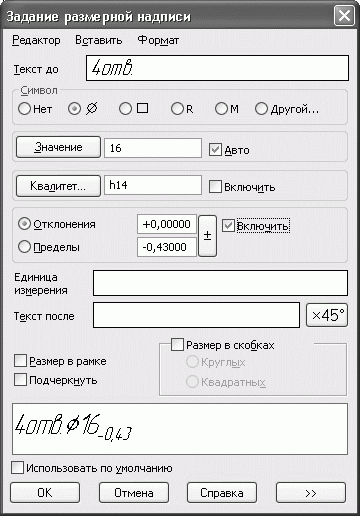
Fig. 2.47. Caseta de dialog Etichetare parametri
În această fereastră, puteți introduce text și simboluri, care vor fi plasate înainte de valoarea dimensiunii, iar textul după dimensiunea (de exemplu, X45 °). Puteți introduce, de asemenea, o dimensiune de valoare, în concordanță cu aproape standard (Ra5, Ra10, Ra20 sau RA40), sau activați determinarea automată a mărimii obiectului (pavilion Auto). Această fereastră include, de asemenea, controale pentru a regla clasa de calitate și abaterile sunt afișate în linia de dimensiune, în care valorile abaterilor coordonate automat cu clasa de calitate selectată. Calificarea este selectată în fereastra de selecție calitativă, care apare atunci când faceți clic pe butonul Calificare. Acest lucru vă salvează de la o căutare lungă în directorul cu calitatea necesară pentru orificiu sau arbore, precum și valorile abaterilor corespunzătoare acestuia. În caseta de text din partea de jos a ferestrei, sarcina de etichetare a dimensiunilor afișează o etichetă de dimensiune care este rezultatul setărilor efectuate. Prin bifarea casetei Utilizați implicit, puteți salva setările (simbol Kvalitet, valoare), iar acestea vor fi aplicate în cadrul unor apeluri ulterioare la fereastra.
Aplicarea diferitelor comenzi de desen va fi luată în considerare în exemplul de la sfârșitul capitolului. Acum voi da un exemplu practic, dar foarte valoros, care arata crearea unei dimensiuni liniare oblice (Figura 2.48). Astfel de dimensiuni sunt adesea folosite în desenele de construcție.
Fig. 2,48. Dimensiunea înclinată
1. Creați un nou desen și construiți în el un obiect rectiliniu, de exemplu un segment de lungime arbitrară.
2. Faceți clic pe butonul Dimensiune linie de pe bara de instrumente Dimensiuni.
3. Dezactivați modul de creare a dimensiunii automate, adică modul de completare a construcției după ultimul clic al butonului mouse-ului. Pentru a face acest lucru, în cazul butonului Creare automată a obiectului
pe panoul de control special apăsat, apoi faceți clic pe el (dacă acest buton nu este apăsat, nu este nevoie să faceți nimic).
4. Specificați punctele de mărime de-a lungul marginilor segmentului sau linia însăși ca obiect de bază pentru dimensionare (în al doilea caz, trebuie să faceți clic mai întâi pe butonul Selectare obiect de bază).
5. În grupul de butoane tip, faceți clic pe butonul Paralel cu obiectul
6. După fixarea liniei de dimensionare, faceți clic pe butonul Înclinare
pe panoul de control special. În acest caz, câmpul Unghi trebuie afișat în panoul proprietăților pentru a specifica unghiul de înclinare (Figura 2.49).

Fig. 2,49. Specificarea unghiului de înclinare al liniilor de ghidare
7. Setați unghiul dorit (sau pur și simplu înclinați dimensiunea prin glisarea acestuia în spatele punctelor caracteristice de pe marginea liniei de dimensiune), apoi apăsați butonul Dimensiune înclinare.
8. Faceți clic pe butonul Creare obiect pentru a finaliza dimensionarea. Dimensiunea rezultată ar trebui să semene cu cea prezentată în Fig. 2,48.